„Phone Link“: So nutzt ihr iMessage auf dem Windows-PC
2.929 Aufrufe • Lesezeit: 2 Minuten
 Als iPhone-Nutzer mit Windows-PC hatte man bislang keine Chance, Apples iMessage-App am Rechner zu nutzen. Im März berichteten wir, dass Microsoft an einer Möglichkeit arbeitet, die Nachrichten-App via „Phone Link“ auf Computer mit Windows 11 Betriebssystem zu bringen. Vor Kurzem hat der Software-Riese nun den offiziellen Rollout an alle Nutzer bekannt gegeben. So könnt ihr euch iMessage jetzt auf den Windows-Computer holen.
Als iPhone-Nutzer mit Windows-PC hatte man bislang keine Chance, Apples iMessage-App am Rechner zu nutzen. Im März berichteten wir, dass Microsoft an einer Möglichkeit arbeitet, die Nachrichten-App via „Phone Link“ auf Computer mit Windows 11 Betriebssystem zu bringen. Vor Kurzem hat der Software-Riese nun den offiziellen Rollout an alle Nutzer bekannt gegeben. So könnt ihr euch iMessage jetzt auf den Windows-Computer holen.
Inhaltsverzeichnis
„Phone Link“ bringt iMessage auf Windows 11 PCs
Mit der neuesten Version der „Phone Link“-App unter Windows 11 will Microsoft die Grenzen zwischen PC und iOS beseitigen und iPhone-Nutzern die Möglichkeit geben, Apples Chat-App iMessage auch am Windows-Rechner zu nutzen. Nachdem das Programm zunächst nur im Rahmen eines Beta-Tests ausprobiert werden konnte, soll es nun bis Mitte Mai an alle User weltweit verteilt werden. So könnt ihr fortan direkt am Computer Nachrichten senden und empfangen, Anrufe tätigen, Mitteilungen erhalten und Kontakte anzeigen, ohne euer iPhone in die Hand zu nehmen. Ziemlich praktisch für alle, die am Windows-Computer arbeiten und sich gerne via iMessage austauschen.
Voraussetzung dafür ist, dass Windows 11 auf eurem PC installiert ist, mindestens iOS 14 auf eurem iPhone arbeitet, Bluetooth aktiv ist und die „Link to Windows“-App auf dem iOS-Gerät läuft.
„Phone Link“ am PC mit dem iPhone koppeln
Um iMessage auf eurem Windows-PC nutzen zu können, müsst ihr die Geräte zunächst via Bluetooth miteinander verbinden. Das „Phone Link“-Programm findet ihr über das Suchfeld in der Taskleiste auf eurem Rechner. Wählt die App ganz einfach aus den Ergebnissen aus und klickt dann auf „iPhone“. Während der Einrichtung der „Phone Link“-Anwendung wird euch ein QR-Code auf dem PC angezeigt, den ihr mit der iPhone-Kamera abscannen müsst.
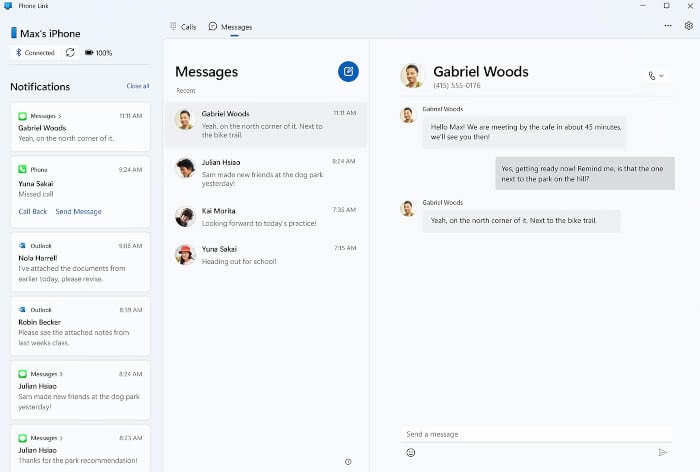
Auf dem iPhone werdet ihr dann aufgefordert, einen Link zu öffnen und das Pairing über eine Webseite am Telefon durchzuführen. Sobald das erledigt ist, müsst ihr noch ein paar Zugriffsberechtigungen abnicken, um die iPhone-Inhalte auf dem PC nutzen zu können. Fertig.
Hinweis: Beachtet, dass es bislang (noch) nicht möglich ist, Fotos und Videos via „Phone Link“ auszutauschen und auch Gruppennachrichten werden nicht unterstützt. Zudem werden Nachrichten nur übertragen, wenn das Telefon mit dem PC verbunden ist.